Terjemahan disediakan oleh mesin penerjemah. Jika konten terjemahan yang diberikan bertentangan dengan versi bahasa Inggris aslinya, utamakan versi bahasa Inggris.
Menyimpan tangkapan layar
Anda dapat menggunakan Amazon DCV untuk menyimpan tangkapan layar sesi Amazon DCV. Fungsionalitas ini tersedia di klien Windows, browser web, Linux, dan macOS. Langkah-langkah untuk menyimpan tangkapan layar serupa pada semua klien.
Anda harus diberi wewenang untuk menggunakan fitur ini. Jika Anda tidak diotorisasi, fungsionalitas tidak tersedia di klien. Untuk informasi selengkapnya, lihat Mengonfigurasi Otorisasi Amazon DCV di Panduan Administrator Amazon DCV. Jika Anda tidak berwenang untuk menyimpan tangkapan layar, klien juga menghindari alat eksternal yang berjalan di komputer klien Anda untuk menangkap tangkapan layar klien Amazon DCV. Gambar yang diperoleh oleh alat ini menunjukkan persegi panjang hitam alih-alih jendela klien Amazon DCV atau hanya menampilkan desktop latar belakang. Fungsionalitas ini hanya tersedia di klien Windows dan macOS.
Untuk menyimpan tangkapan layar
Luncurkan klien, dan sambungkan ke sesi Amazon DCV.
-
Di klien, pilih Sesi, Simpan Screenshot.
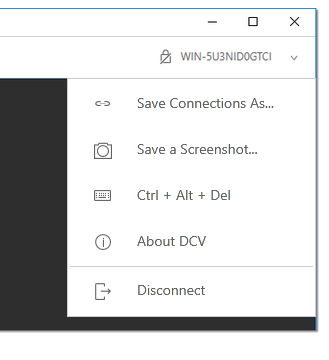
-
Pilih lokasi dan nama untuk file tangkapan layar.